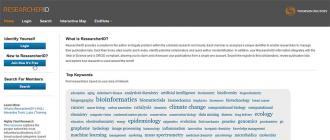Imaginez que vous recevez du courrier de vos amis ou collègues et qu'ils vous envoient en pièce jointe un document sous la forme d'un fichier joint à la lettre, qui contient les informations dont vous avez besoin. Vous enregistrez ce fichier sur votre ordinateur, mais vous voyez qu'au lieu des icônes habituelles de n'importe quel programme (Word, Excel, PDF, etc.), il n'y a pas d'icône, et Windows pense qu'il s'agit d'une sorte de fichier au format inconnu. Cela est souvent dû au fait que le fichier en cours de pièce jointe à la lettre par l'expéditeur (ou lorsque le fichier est enregistré sur l'ordinateur par le destinataire) perd son extension, et le système d'exploitation Windows cesse de comprendre quel type de se trouve devant lui et, par conséquent, ne sait pas de quel programme vous avez besoin pour ouvrir un tel fichier. Qu'est-ce qu'une extension de fichier et comment les afficher et les masquer dans différentes versions Windows, vous pouvez lire.
La deuxième raison la plus courante de la perte d'une extension de fichier est le renommage inexact d'un fichier, lorsque votre Windows est configuré pour afficher les extensions de tous les types de fichiers connus, et lorsque vous essayez de renommer un fichier, vous effacez accidentellement l'extension de fichier et se retrouver avec un document d'origine inconnue que vous ne pouvez pas ouvrir avec un double avec un clic de souris. Par exemple, votre fichier s'appelait "Letter.doc", qui s'ouvrait facilement avec Programmes Word, et après avoir été renommé, il est devenu connu sous le nom de « Lettre pour le travail ». Veuillez noter que le fichier n'a plus l'extension ".doc", qui a été accidentellement effacée lorsque le nom du fichier a été modifié, et maintenant ce fichier ne sera pas ouvert en double-cliquant, mais essaiera de vous demander quel programme ouvrir ce fichier.
C'est bien si vous savez exactement quel type de fichier est devant vous, et vous pouvez simplement y ajouter rallonge souhaitée comme doc ou xls pour qu'il s'ouvre automatiquement lorsque vous double-cliquez dessus. Dans un article séparé, vous pouvez en savoir plus. Mais que se passe-t-il si vous avez devant vous un dossier dont vous ne connaissez pas le type ? Il existe au moins deux façons de savoir quel type de fichier se trouve devant vous et de lui donner la bonne extension.
Dans cet article, nous allons mener une expérience avec vous - nous prendrons plusieurs fichiers prêts à l'emploi différents formats, que nous avons considéré dans l'article ci-dessus, nous effacerons les extensions pour eux comme si elles étaient perdues ou supprimées accidentellement, et nous essaierons de savoir quel type a chaque fichier et quelle extension il doit ajouter afin de l'ouvrir facilement .
Plusieurs fichiers participeront à notre expérimentation :
- Bonnie Tyler - Turn around.mp3 - chanson au format mp3
- bonus.mp4 - petite vidéo au format mp4
- KeePass-2.28.exe - fichier d'installation Programmes KeePass(Je vous parlerai de ce merveilleux programme dans l'un des articles suivants)
- math.zip - archive zip
- Point Break.avi - petite vidéo au format avi
- Tulipes.jpg - photo avec des tulipes
- Report.ppt - présentation faite en MS PowerPoint 2003
- Meeting Materials.pptx - présentation réalisée en MS PowerPoint 2007
- Lettre.doc - fichier texte fait en MS Word 2003
- Prikaz.docx - un fichier texte créé dans MS Word 2007
- Application 4.rar - archive rar
- résolution.pdf - fichier pdf
- Correspondance table.xlsx - fichier de données réalisé en éditeur de tableur MS Excel 2007
- Data.xls tabulaire - un fichier avec des données, créé dans un éditeur de feuille de calcul MS Excel 2003
Dans l'image ci-dessous, tous les fichiers ont leurs propres extensions (surlignées avec des cadres avec des bords rouges) :

Nous supprimons toutes les extensions de fichiers, et après cela, toutes les icônes de programme avec lesquelles vous pouvez ouvrir ces fichiers disparaissent. Sous Windows XP, cela ressemble à ceci :

Sous Windows 7, cela semble un peu différent, mais le sens est le même - le système d'exploitation ne sait pas quel programme ouvrir ces fichiers.

Maintenant, lorsque vous essayez d'ouvrir n'importe quel fichier windows nous invitera à sélectionner d'abord le programme qui doit ouvrir ce fichier :

Et ici, vous devez être prudent, car mauvais choix programmes pour de ce genre fichier conduira au fait que le fichier ne s'ouvrira pas, et le programme générera une erreur, et la mauvaise association du programme de son ouverture sera attribuée à ce fichier.
Parfois, vous pouvez deviner quel type de fichier est devant nous et quelle extension il devrait avoir par le nom du fichier. Mais nous prendrons le cas où il est impossible de le faire.
Donc, nous avons un tas de fichiers avec format inconnu et extensions, et nous devons comprendre ce que sont ces fichiers.
La première façon de savoir quel type de fichier est devant nous est de regarder le contenu de ces fichiers à l'aide de simples éditeurs de texte, par exemple, le Bloc-notes, ou mieux - soit en utilisant les visionneuses intégrées de divers gestionnaires de fichiers, tels que comme Commandant total ou Loin, ou avec le gratuit amélioré éditeur de texte Bloc-notes ++. Je vous recommande de le télécharger et de l'installer car il présente de nombreux avantages par rapport à votre bloc-notes habituel.
On prend le premier fichier "Bonnie Tyler - Turn around", dans la liste des programmes à ouvrir, sélectionnez Notepad ++ (si vous ne l'avez pas installé, utilisez l'habituel Notepad, mais c'est encore mieux Notepad ++, car lorsque vous ouvert gros fichiers Le bloc-notes se fige) et nous voyons une sorte de krakozyabra :

Cela ne devrait pas être gênant, car pour déterminer le type de fichier, il suffit de regarder la première ligne du contenu du fichier. Ici vous pouvez voir que le fichier commence par les lettres "ID3".
Donc, rappelez-vous que si à l'intérieur d'un fichier, son contenu commence par " ID3», alors il s'agit d'un fichier musical au format mp3, et c'est cette extension qu'il faut lui attribuer. Après avoir spécifié l'extension, le fichier sera reconnu par le système comme de la musique et vous pourrez l'écouter.
Ouvrez le deuxième fichier "bonus" du même par le programme Bloc-notes++ et regardez son contenu :

Comme vous pouvez le voir dans la première ligne du contenu du fichier, il est mentionné à plusieurs reprises qu'il s'agit d'un fichier vidéo mp4 (surligné en rouge dans la capture d'écran ci-dessus). En général, si vous voyez un texte comme " ftypmp42“, Ensuite, en règle générale, il s'agit d'un fichier vidéo au format mp4.
En faisant la même opération pour visualiser le contenu avec tous les autres fichiers, on obtient les informations suivantes :
- Lorsque vous ouvrez le contenu du fichier KeePass-2.28, vous pouvez voir que le fichier commence par les lettres MZ - c'est un signe que nous avons un fichier exe devant nous.
- Lorsque vous ouvrez le contenu du fichier math.zip, vous pouvez voir que le fichier commence par les lettres PK - cela nous indique que ce fichier est une archive. Étant donné que Archives rar ont une entrée différente dans le contenu du fichier, il s'agit très probablement d'une archive Zip, mais soyez prudent et faites attention au point 6 ci-dessous.
- Lors de l'ouverture du contenu du fichier Point Break, dans la première ligne, nous voyons un indice indiquant que nous avons un fichier vidéo au format avi.

- Lors de l'ouverture du contenu du fichier Tulipes, nous voyons deux mots définissant le format du fichier - au début de la ligne "ЯШя" puis - "Exif". Ces mots définissent format graphique fichier, en particulier jpg, et dans ce cas nous sommes sûrs que nous avons un fichier image.

- En ce qui concerne les fichiers MS Office 2003 "Rapport", "Lettre" et "Données tabulaires" - tous dans le contenu interne commencent par "RP", il est donc assez difficile de déterminer immédiatement lequel est créé dans Word, Excel ou PowerPoint . La seule chose dont vous pouvez être sûr est que ces fichiers appartiennent à l'une des applications MS Versions bureautiques 2003 et ci-dessous. Par conséquent, pour ouvrir ces types de fichiers, vous pouvez utiliser une itération de trois extensions, en commençant par "doc", puis "xls", puis "ppt". Habituellement, l'un d'eux fonctionnera.
- Les fichiers "Matériaux pour la réunion", "Commande", "Tableau de conformité" sont un peu plus compliqués - puisqu'ils sont réalisés dans des applications MS Office 2007, en fait ce sont des archives, et donc au début de leur contenu vous verrez les mêmes lettres que v archive zip- ce sont les lettres "PK". Néanmoins, plus loin dans la même ligne, vous pouvez voir la ligne .xml, c'est elle qui nous dira que nous n'avons pas qu'une archive, mais un document de la série MS Office. », puis « xlsx », puis « pptx ". L'un d'eux devrait fonctionner.
- Lors de l'ouverture du contenu du fichier "Annexe 4", nous voyons qu'il commence par le mot "Rar" - c'est l'indication la plus simple que nous avons une archive au format rar.
- Lorsque vous ouvrez le contenu du fichier "résolution", vous pouvez voir dès le début ce qu'est le fichier, puisqu'il commence par la ligne "% PDF-1.3". Les nombres peuvent varier, mais néanmoins, l'abréviation pdf est généralement présente et indique le format du fichier.
La deuxième façon de déterminer le type de fichier nécessite une connexion Internet, et il est également souhaitable que la taille du fichier soit petite, car nous utiliserons un service Internet pour déterminer le format du fichier.

Nous cliquons sur le bouton "sélectionner un fichier", indiquons notre fichier pour analyse (je vais essayer d'analyser un des fichiers complexes "Matériaux pour la réunion" pour voir si cet analyseur peut faire face et comprendre que ce fichier a été créé en MS PowerPoint 2007 (il avait l'extension pptx, et nous l'avons supprimé lors de notre expérimentation) Après avoir sélectionné le fichier, appuyez sur le bouton "Analiser" et obtenez le résultat suivant :

Comme vous pouvez le voir, le service a déterminé avec une probabilité de 97% qu'il s'agit d'un fichier PowerPoint avec l'extension pptx. Et comme ce fichier est également une archive de conteneur contenant d'autres fichiers à l'intérieur, l'analyseur a également indiqué une probabilité de 3% qu'il pourrait s'agir d'une archive zip.
Essayons aussi de vérifier si ce service peut déterminer le type de notre fichier "résolution" duquel nous avons effacé extension pdf... Téléchargez le fichier sur le service, cliquez sur le bouton « Analiser » et voyez que le service a fait un excellent travail avec la tâche :

Comme je l'ai déjà dit, l'inconvénient de ce service il se peut que pour analyser le fichier, il ait besoin de le télécharger complètement, et si vous avez un fichier grande taille, alors ce processus peut s'éterniser, voire ne pas atteindre la fin du tout. Par conséquent, avec de grandes tailles de fichiers non reconnus, essayez d'abord d'utiliser la première méthode pour déterminer son type, à savoir, afficher le contenu du fichier via gestionnaire de fichiers ou éditeur Notepad ++.
Vous pouvez bien sûr utiliser programmes spéciaux pour déterminer le type de fichier, par exemple, File Type Verificator, mais à mon avis, il est beaucoup plus facile et rapide d'utiliser l'une des deux méthodes suggérées ci-dessus.
Alors, chers visiteurs du site, nous avons aujourd'hui déterminé comment déterminer le format (type) d'un fichier si son extension a été perdue. Si vous avez des questions, posez-les dans les commentaires de cet article.
Enregistrer la navigationFI. __________________________________________ CLASSE ________ Option 1
1. Le système de fichiers est :
UNE) programme système;
B) structure de fichiers imbriqués ;
C) structure de dossiers imbriqués ;
D) structure imbriquée de dossiers et de fichiers
2. Quels noms de fichiers sont composés, est correct :
A) "exemple" .doc ;
B) exemple. docteur;
C) doc ?. Exemple;
D) exemple : doc ;
3. Spécifiez l'extension de fichier « Mon portfolio. doc " :
A) il n'y a pas de prolongation ;
B) portefeuille. docteur;
B) doc ;
G) . docteur;
4. Spécifiez le type de fichier Proba .html :
Un texte;
B) graphique ;
C) page Web ;
D) exécutable.
5. Un dossier est :
A) un moyen de classement thématique fichiers liés;
B) la zone nommée du disque ;
C) un programme qui traduit un langage de programmation en code machine ;
D) un programme qui sert à connecter des périphériques d'entrée/sortie.
6. Le dossier peut stocker :
A) uniquement des fichiers ;
B) uniquement les autres dossiers ;
C) fichiers et dossiers ;
G) fenêtres fenêtres ;
7. Le dossier dans lequel tous les dossiers et fichiers sont stockés s'appelle :
A) principal ;
B) racine ;
B) principal ;
D) imbriqué.
8. Nom C : a :
B) lecteur de CD-ROM ;
B) disque dur ;
9. Quel chemin du répertoire racine est spécifié correctement :
A) A : \ Programmes d'apprentissage \ Champ des miracles \ pole .exe ;
B) \ Programmes éducatifs \ Champ des miracles \ pole .exe;
B) A : \ Programmes d'apprentissage \ Champ des miracles \;
D) A : Programmes d'apprentissage Champ des Miracles.
10. Le nom complet du fichier est C: \ DOC PROBA .TXT. Quel est le nom du fichier ?
A) PROBA ;
B) PROBA.TXT ;
B) doc \ PROBA.TXT;
D) TXT.
TEST SUR LE SUJET « SYSTÈME DE FICHIERS »
FI. __________________________________________ CLASSE ________ Option 2
1. Un fichier est :
A) unité de mesure de l'information ;
B) programme c mémoire vive;
C) le texte imprimé sur l'imprimante ;
D) un programme ou des données sur un disque qui a un nom.
2. Quels sont les noms de fichiers corrects :
A) exemple ? .Doc;
B) exemple : txt ;
C) exemple text.doc;
D) ?Exemple ?. doc
3. Spécifiez le type de fichier s .exe
Un texte;
B) graphique ;
C) exécutable ;
4. Spécifiez le disque d'extension de fichier .dat :
A) disque ;
B) disque.dat ;
B) données ;
D) il n'y a pas d'extension.
5. Le système de fichiers est généralement représenté sous la forme d'une arborescence, où les « branches » sont des répertoires (dossiers) et les « feuilles » sont des fichiers. Qui peut être situé directement dans le répertoire racine, c'est-à-dire sur le "tronc" d'un arbre ?
A) fichiers et dossiers ;
B) uniquement des dossiers ;
C) uniquement des fichiers ;
D) rien.
6. Le type de fichier est indiqué par :
A) extension de fichier ;
B) nom de fichier ;
C) le chemin d'accès au fichier ;
D) nom de fichier.
7. Un dossier qui se trouve dans un autre dossier s'appelle :
A) principal ;
B) racine ;
B) principal ;
D) imbriqué.
8. Nom A : a :
A) lecteur de disquettes ;
B) lecteur de CD-ROM ;
B) disque dur ;
9. Le nom complet du fichier est C: \ DOC PROBA .TXT. Quel est le nom du fichier ?
A) C:\DOC\PROBA.TXT;
B) DOC ;
C) PROBA.TXT;
D) TXT.
10. Quel chemin d'accès au fichier 10a.txt à partir du répertoire racine est correct :
A) C : \ Mes documents \ 10a \ 10a.txt ;
B) Mes documents \ 10a \ 10a.txt;
C) C:\Mes documents\10a\;
D) C : Mes documents 10a 10a.txt ;
Déposer - il s'agit d'une zone de mémoire nommée sur un support de stockage informatique. Autrement dit, un fichier est un ensemble de données sur un support informatique ( Disque dur, CD et disque DVD, clé USB, etc.), qui a son propre nom (nom de fichier).
L'extension du nom de fichier indique le type de fichier. (PRIMER.doc - le type de fichier est Document Word, PRIMER.avi - le type de fichier est un fichier vidéo, PRIMER.wav - le type de fichier est un fichier audio).
Noms-Tous ces fichiers ont des noms différents (en raison de différentes extensions de nom de fichier) et peuvent être stockés au même endroit, c'est-à-dire dans le même répertoire. Si nous faisons une analogie avec les noms de personnes, alors le nom de fichier est le même que le nom de la personne et l'extension du nom de fichier est le nom de famille de la personne. En conséquence, PRIMER.doc et PRIMER.bmp par cette analogie sont les mêmes qu'Ivan Petrov et Ivan Sidorov. Une extension de nom de fichier est la partie d'un nom de fichier qui commence par un point, suivi de plusieurs caractères. Les extensions composées de trois lettres sont répandues - .doc, .txt, .bmp, .gif, etc. La casse n'a pas d'importance, donc doc et DOC sont la même extension de document. L'expansion, bien que non nécessaire, est toujours souhaitable, car il indique à Windows le type de fichier.
Il existe des noms (de service) réservés qui ne peuvent pas être utilisés comme noms de fichiers, car ce sont des noms de périphériques : PRN - imprimante, NUL - périphérique "vide".
Dans différents systèmes de fichiers les restrictions de nom de fichier varient considérablement :
En FAT16 et FAT12, le nom du fichier est limité à 8 caractères (plus 1 (point) plus 3 caractères d'extension).
En VFAT, la limite est de 255 octets.
FAT32, les noms de fichiers HPFS sont limités à 255 caractères
En NTFS, le nom est limité dans certains systèmes d'exploitation à 255 caractères Unicode, selon la spécification 32768 caractères
Ext2 / ext3 a une limite de 255 octets
En plus des limitations du système de fichiers, les interfaces système opérateur restreindre en outre le jeu de caractères autorisé lorsque vous travaillez avec des fichiers. Pour Microsoft Windows majuscule et minuscule, chiffres, quelques signes de ponctuation, espace. Caractères interdits>< | ? * / \ : ".
Les horodatages suivants peuvent être définis pour le fichier :
Temps de création
Temps de modification
Heure du dernier accès.
Les attributs. Certains systèmes de fichiers, tels que NTFS, fournissent des attributs (généralement un binaire oui/non à un bit).
Dans de nombreux systèmes d'exploitation modernes, les attributs n'affectent pratiquement pas la capacité d'accéder aux fichiers ; pour cela, des droits d'accès existent dans certains systèmes d'exploitation et de fichiers.
Opérations sur les fichiers. deux types d'opérations avec un fichier peuvent être distingués - celles associées à son ouverture et celles qui sont effectuées sans l'ouvrir. Les opérations du premier type sont généralement utilisées pour lire/écrire des informations ou préparer l'écriture/lecture. Les opérations du deuxième type sont effectuées sur un fichier en tant qu'« objet » du système de fichiers, dans lequel le fichier est la plus petite unité de structuration ... Opérations non liées à l'ouverture d'un fichier. Les opérations qui ne nécessitent pas l'ouverture d'un fichier fonctionnent avec ses attributs "externes" - taille, nom, position dans l'arborescence des répertoires. Avec de telles opérations, il est impossible d'accéder au contenu du fichier.
Liste des opérations sur les fichiers :
Ouvrir un fichier pour modification
Supprimer un fichier
Renommer un fichier
Copier un fichier
Transfert d'un fichier vers un autre système de fichiers/support de stockage
Création d'un lien symbolique ou d'un lien physique
Obtenir ou modifier les attributs d'un fichier.
Types de fichier. Différents systèmes d'exploitation et/ou systèmes de fichiers peuvent implémenter différents types de fichiers ; en outre, la mise en œuvre différents types peut varier.
"Fichier simple"- un fichier qui permet des opérations de lecture, d'écriture, de déplacement au sein d'un fichier
Catalogue(répertoire anglais - référence alphabétique) ou répertoire - un fichier contenant les enregistrements des fichiers qu'il contient. Les répertoires peuvent contenir des entrées pour d'autres répertoires dans une structure arborescente.
Lien dur(hardlink anglais, le traçage "hardlink" est souvent utilisé) - en général, une même zone d'information peut avoir plusieurs noms. Ces noms sont appelés liens physiques. Après avoir créé un lien dur, il est impossible de dire où se trouve le "vrai" fichier, et où se trouve le lien dur, puisque les noms sont égaux. La zone de données elle-même existe tant qu'au moins un des noms existe. Les liens physiques ne sont possibles que sur un seul support physique.
De nombreux utilisateurs d'ordinateurs connaissent la situation : ils voulaient renommer un fichier sur un ordinateur ou une clé USB. Ils ont supprimé l'ancien nom, en ont écrit un nouveau, puis un message : après avoir modifié l'extension du nom de fichier, ce fichier peut ne pas être disponible. Voulez-vous vraiment changer d'extension ? Sans regarder, nous sommes d'accord, cliquez sur Oui.
Et c'est tout. L'icône a changé. Nous essayons d'ouvrir. Ne marche pas. Le système vous invite à sélectionner un programme à ouvrir.
Pourquoi cela arrive-t-il?
Référence rapide: un nom de fichier dans le système d'exploitation Windows se compose de deux parties séparées par un point. La première partie est le nom du fichier lui-même, et la deuxième partie est l'extension.
Extension de fichier indique au système le type d'informations stockées dans le fichier (musique, texte, dessin, etc.) Par exemple, Article.docx - ici le nom du fichier est Article et l'extension est docx. Après avoir supprimé l'extension, le système ne sait pas comment et avec quoi ouvrir un tel fichier.
Par défaut, l'affichage des extensions de fichiers est désactivé dans Windows, nous ne voyons donc que le nom. Si vous recevez un message lorsque vous essayez de renommer ou lors de la création d'un nouveau fichier, cela signifie que l'affichage des extensions de fichiers a été activé dans les paramètres.
Comment réparer?
Windows XP-7
Pour ramener l'affichage des noms de fichiers à l'état habituel pour vous, procédez comme suit :
1. Ouvrez n'importe quel dossier contenant des fichiers
Si l'extension apparaît dans les noms de vos fichiers, passez à l'étape suivante.
2. Dans le menu Un service sélectionnez l'élément Propriétés du dossier
Passer à l'onglet Voir
Faites défiler la liste des paramètres et cochez la case en cliquant sur le bouton gauche de la souris Masquer les extensions pour les types de fichiers enregistrés et appuyez sur le bouton d'accord.
(Vous pouvez également cliquer sur Réinitialiser... Dans ce cas, tous les paramètres d'affichage des fichiers et dossiers seront renvoyés à paramètres initiaux défaut).
Windows 8 - 10
V dernières versions salle d'opération Systèmes Windows cela peut être fait dans la fenêtre du dossier sur l'onglet Voir... Ouvrez n'importe quel dossier contenant vos fichiers. Par exemple, les téléchargements. Cliquez sur l'onglet Voir... Au chapitre Afficher ou masquer décocher la case Extensions de nom de fichier(marqué d'une flèche rouge sur la figure).
 Masquer les extensions de fichiers dans Windows 10
Masquer les extensions de fichiers dans Windows 10 Les extensions de fichiers sont représentées par des lignes bleues. Ils ne peuvent pas être supprimés. Si vous modifiez le nom du fichier, l'extension doit être conservée. Il est plus facile de décocher la case, comme mentionné ci-dessus. Ensuite, le renommage sera sûr.
Cher lecteur! Vous avez regardé l'article jusqu'à la fin.
Avez-vous obtenu une réponse à votre question ?Écrivez quelques mots dans les commentaires.
Si vous ne trouvez pas de réponse, indiquez ce que vous cherchiez.
a) uniquement des fichiers ; c) fichiers et dossiers ;
b) uniquement les autres dossiers ; d) Fenêtres Windows.
8. Le dossier dans lequel tous les dossiers et fichiers sont stockés s'appelle :
a) principal ; c) principal ;
b) racine ; d) imbriqué.
9. Nom C : a :
a) lecteur de disquettes ; c) disque dur ;
b) lecteur de CD ; d) fichier.
10. Quel chemin du répertoire racine est correct :
a) A : \ Programmes éducatifs \ Champ des miracles \ pôle. EXE;
b) \ Programmes éducatifs \ Champ des miracles \ pôle. EXE;
c) A: \ Tutoriels \ Champ des Miracles \;
d) A : Programmes de formation Domaine des miracles.
11. Le nom de fichier complet C:\ est spécifiéDoc| PROBA. SMS... Quel est le nom du fichier ?
une) PROBA ; c) DOC \ PROBA. SMS;
b) PROBA. SMS; d) TXT.
Option 2.

Horizontalement :
1. Logiciel, matériel et médias combiner différents types de données dans un seul environnement interactif.
2. Onde sonore avec une amplitude et une fréquence variables en continu.
3. Un programme qui compresse les données.
4. Informations symboliques.
5. Logiciel de base.
6. Application standard- éditeur de texte.
10. Élimination de la fragmentation des fichiers.
12. Un programme spécialement écrit, dont le but principal est de nuire à un système informatique.
Réponses:
Horizontalement :
1.multimédia ; 2. le son ; 3. archiveur ; 4. texte ; 5. systémique ; 6. Bloc-notes ; 7. graphiques ; 8. montage.